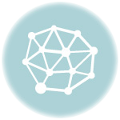Dhcp snooping
Другая возможная атака нацелена на DHCP сервер. Как мы знаем, DHCP обеспечивает клиентские устройства всей нужной информацией для работы в сети: ip-адресом, маской подсети, адресом шюза по умолчанию, DNS-сервера и прочим. Атакующий может поднять собственный DHCP, который в ответ на запрос клиентского устройства будет отдавать в качестве шлюза по умолчанию (а также, например, DNS-сервера) адрес подконтрольной атакующему машины.
Соответственно, весь трафик, направленный за пределы подсети обманутыми устройствами, будет доступен для изучения атакующему — типичная man-in-the-middle атака. Либо такой вариант: подлый мошенник генерируют кучу DHCP-запросов с поддельными MAC-адресами и DHCP-сервер на каждый такой запрос выдаёт IP-адрес до тех пор, пока не истощится пул.
Для того, чтобы защититься от подобного вида атак, используется фича под названием DHCP snooping. Идея совсем простая: указать свичу, на каком порту подключен настоящий DHCP-сервер, и разрешить DHCP-ответы только с этого порта, запретив для остальных.
Включаем глобально командой ip dhcp snooping, потом говорим, в каких вланах должно работать ip dhcp snooping vlan номер(а). Затем на конкретном порту говорим, что он может пренаправлять DHCP-ответы (такой порт называется доверенным): ip dhcp snooping trust.
Dynamic arp inspection
Как мы уже знаем, для того, чтобы узнать MAC-адрес устройства по его IP-адресу, используется проткол ARP: посылается широковещательный запрос вида “у кого ip-адрес 172.16.1.15, ответьте 172.16.1.1”, устройство с айпишником 172.16.1.15 отвечает. Подобная схема уязвима для атаки, называемой ARP-poisoning aka ARP-spoofing: вместо настоящего хоста с адресом 172.16.1.
15 отвечает хост злоумышленника, заставляя таким образом трафик, предназначенный для 172.16.1.15 следовать через него. Для предотвращения такого типа атак используется фича под названием Dynamic ARP Inspection. Схема работы похожа на схему DHCP-Snooping’а: порты делятся на доверенные и недоверенные, на недоверенных каждый ARP-ответ подвергаются анализу: сверяется информация, содержащаяся в этом пакете, с той, которой свич доверяет (либо статически заданные соответствия MAC-IP, либо информация из базы DHCP Snooping). Если не сходится- пакет отбрасывается и генерируется сообщение в syslog. Включаем в нужном влане (вланах):
ip arp inspection vlan номер(а)
. По умолчанию все порты недоверенные, для доверенных портов используем
ip arp inspection trust
Etherchannel
Помните, мы отобрали у офисных работников их гигабитный линк и отдали его в пользу серверов? Сейчас они, бедняжки, сидят, на каких-то ста мегабитах, прошлый век! Попробуем расширить канал, и на помощь призовем EtherChannel. В данный момент у нас соединение идет от fa0/2 dsw1 на Gi1/1 asw3, отключаем провод.
Смотрим, какие порты можем использовать на asw3: ага, fa0/20-24 свободны, кажется. Вот их и возьмем. Со стороны dsw1 пусть будут fa0/19-23. Соединяем порты для EtherChannel между собой. На asw3 у нас на интерфейсах что-то настроено, обычно в таких случаях используется команда конфигурационного режима default interface range fa0/20-24, сбрасывающая настройки порта (или портов, как в нашем случае) в дефолтные.
msk-arbat-asw3(config)#interface range fa0/20-24
msk-arbat-asw3(config-if-range)#no description
msk-arbat-asw3(config-if-range)#no switchport access vlan
msk-arbat-asw3(config-if-range)#no switchport mode
msk-arbat-asw3(config-if-range)#shutdown
ну а теперь волшебная команда
msk-arbat-asw3(config-if-range)#channel-group 1 mode on
то же самое на dsw1:
msk-arbat-dsw1(config)#interface range fa0/19-23
msk-arbat-dsw1(config-if-range)#channel-group 1 mode on
поднимаем интерфейсы asw3, и вуаля: вот он, наш EtherChannel, раскинулся аж на 5 физических линков. В конфиге он будет отражен как interface Port-channel 1. Настраиваем транк (повторить для dsw1):
msk-arbat-asw3(config)#int port-channel 1
msk-arbat-asw3(config-if)#switchport mode trunk
msk-arbat-asw3(config-if)#switchport trunk allowed vlan 2,101-104
Как и с STP, есть некая трудность при работе с etherchannel в Packet Tracer’e. Настроить-то мы, в принципе, можем по вышеописанному сценарию, но вот проверка работоспособности под большим вопросом: после отключения одного из портов в группе, трафик перетекает на следующий, но как только вы вырубаете второй порт — связь теряется и не восстанавливается даже после включения портов.
Отчасти в силу только что озвученной причины, отчасти из-за ограниченности ресурсов мы не сможем раскрыть в полной мере эти вопросы и посему оставляем бОльшую часть на самоизучение.
Ip source guard
После включения DHCP Snooping’а, он начинает вести у себя базу соответствия MAC и IP-адресов устройств, которую обновляет и пополняет за счет прослушивания DHCP запросов и ответов. Эта база позволяет нам противостоять еще одному виду атак — подмене IP-адреса (IP Spoofing). При включенном IP Source Guard, каждый приходящий пакет может проверяться на:
- соответствие IP-адреса источника адресу, полученному из базы DHCP Snooping (иными словами, айпишник закрепляется за портом свича)
- соответствие MAC-адреса источника адресу, полученному из базы DHCP Snooping
Включается IP Source Guard командой
ip verify source
на нужном интерфейсе. В таком виде проверяется только привязка IP-адреса, чтобы добавить проверку MAC, используем
ip verify source port-security
. Само собой, для работы IP Source Guard требуется включенный DHCP snooping, а для контроля MAC-адресов должен быть включен port security.
Port security
Теперь расскажем вкратце, как обеспечить безопасность сети на втором уровне OSI. В этой части статьи теория и практическая конфигурация совмещены. Увы, Packet Tracer не умеет ничего из упомянутых в этом разделе команд, поэтому все без иллюстраций и проверок.
Для начала, следует упомянуть команду конфигурации интерфейса switchport port-security, включающую защиту на определенном порту свича. Затем, с помощью switchport port-security maximum 1 мы можем ограничить количество mac-адресов, связанных с данным портом (т.е., в нашем примере, на данном порту может работать только один mac-адрес).
Теперь указываем, какой именно адрес разрешен: его можно задать вручную switchport port-security mac-address адрес, или использовать волшебную команду switchport port-security mac-address sticky, закрепляющую за портом тот адрес, который в данный момент работает на порту.
Далее, задаем поведение в случае нарушения правила switchport port-security violation {shutdown | restrict | protect}: порт либо отключается, и потом его нужно поднимать вручную (shutdown), либо отбрасывает пакеты с незарегистрированного мака и пишет об этом в консоль (restrict), либо просто отбрасывает пакеты (protect).
Помимо очевидной цели — ограничение числа устройств за портом — у этой команды есть другая, возможно, более важная: предотвращать атаки. Одна из возможных — истощение CAM-таблицы. С компьютера злодея рассылается огромное число кадров, возможно, широковещательных, с различными значениями в поле MAC-адрес отправителя.
Первый же коммутатор на пути начинает их запоминать. Одну тысячу он запомнит, две, но память-то оперативная не резиновая, и среднее ограничение в 16000 записей будет довольно быстро достигнуто. При этом дальнейшее поведение коммутатора может быть различным.
И самое опасное из них с точки зрения безопасности: коммутатор может начать все кадры, приходящие на него, рассылать, как широковещательные, потому что MAC-адрес получателя не известен (или уже забыт), а запомнить его уже просто некуда. В этом случае сетевая карта злодея будет получать все кадры, летающие в вашей сети.
Portfast
Для таких случаев используется особый режим порта — portfast. При подключении устройства к такому порту, он, минуя промежуточные стадии, сразу переходит к forwarding-состоянию. Само собой, portfast следует включать только на интерфейсах, ведущих к конечным устройствам (рабочим станциям, серверам, телефонам и т.д.), но не к другим свичам.
Есть очень удобная команда режима конфигурации интерфейса для включения нужных фич на порту, в который будут включаться конечные устройства: switchport host. Эта команда разом включает PortFast, переводит порт в режим access (аналогично switchport mode access), и отключает протокол PAgP (об этом протоколе подробнее в разделе агрегация каналов).
Агрегация каналов
Но какой бы вариант STP мы не использовали, у нас все равно существует так или иначе неработающий линк. А возможно ли задействовать параллельные линки по полной и при этом избежать петель? Да, отвечаем мы вместе с циской, начиная рассказ о EtherChannel.
Иначе это называется link aggregation, link bundling, NIC teaming, port trunkinkgТехнологии агрегации (объединения) каналов выполняют 2 функции: с одной стороны, это объединение пропускной способности нескольких физических линков, а с другой — обеспечение отказоустойчивости соединения (в случае падения одного линка нагрузка переносится на оставшиеся).
Объединение линков можно выполнить как вручную (статическое агрегирование), так и с помощью специальных протоколов: LACP (Link Aggregation Control Protocol) и PAgP (Port Aggregation Protocol). LACP, опеределяемый стандартом IEEE 802.3ad, является открытым стандартом, то есть от вендора оборудования не зависит.
Соответственно, PAgP — проприетарная цисковская разработка.В один такой канал можно объединить до восьми портов. Алгоритм балансировки нагрузки основан на таких параметрах, как IP/MAC-адреса получателей и отправителей и порты. Поэтому в случае возникновения вопроса: “Хей, а чего так плохо балансируется?” в первую очередь смотрите на алгоритм балансировки.
Тема агрегации каналов заслуживает отдельной статьи, а то и книги, поэтому углубляться не будем, интересующимся- ссылка.
Виды stp
STP довольно старый протокол, он создавался для работы в одном LAN-сегменте. А что делать, если мы хотим внедрить его в нашей сети, которая имеет несколько VLANов?
Стандарт 802.1Q, о котором мы упоминали в статье о коммутации, определяет, каким образом вланы передаются внутри транка. Кроме того, он определяет один процесс STP для всех вланов. BPDU по транкам передаются нетегированными (в native VLAN).
Этот вариант STP известен как CST (Common Spanning Tree). Наличие только одного процесса для всех вланов очень облегчает работу по настройке и разгружает процессор свича, но, с другой стороны, CST имеет недостатки: избыточные линки между свичами блокируются во всех вланах, что не всегда приемлемо и не дает возможности использовать их для балансировки нагрузки.
Cisco имеет свой взгляд на STP, и свою проприетарную реализацию протокола — PVST (Per-VLAN Spanning Tree) — которая предназначена для работы в сети с несколькими VLAN. В PVST для каждого влана существует свой процесс STP, что позволяет независимую и гибкую настройку под потребности каждого влана, но самое главное, позволяет использовать балансировку нагрузки за счет того, что конкретный физический линк может быть заблокирован в одном влане, но работать в другом.
Также существует вторая версия этой реализации — PVST , которая позволяет наладить связь между свичами с CST и PVST, и работает как с ISL- транком, так и с 802.1q. PVST это протокол по умолчанию на коммутаторах Cisco.
Все выпуски
В прошлом выпуске мы остановились на статической маршрутизации. Теперь надо сделать шаг в сторону и обсудить вопрос стабильности нашей сети.Однажды, когда вы — единственный сетевой админ фирмы “Лифт ми Ап” — отпросились на полдня раньше, вдруг упала связь с серверами, и директора не получили несколько важных писем.
После короткой, но ощутимой взбучки вы идёте разбираться, в чём дело, а оказалось, по чьей-то неосторожности выпал из разъёма единственный кабель, ведущий к коммутатору в серверной. Небольшая проблема, которую вы могли исправить за две минуты, и даже вообще избежать, существенно сказалась на вашем доходе в этом месяце и возможностях роста.
Итак, сегодня обсуждаем:
- проблему широковещательного шторма
- работу и настройку протокола STP и его модификаций (RSTP, MSTP, PVST, PVST )
- технологию агрегации интерфейсов и перераспределения нагрузки между ними
- некоторые вопросы стабильности и безопасности
- как изменить схему существующей сети, чтобы всем было хорошо
Оборудование, работающее на втором уровне модели OSI (коммутатор), должно выполнять 3 функции: запоминание адресов, перенаправление (коммутация) пакетов, защита от петель в сети. Разберем по пунктам каждую функцию.
Запоминание адресов и перенаправление пакетов: Как мы уже говорили ранее, у каждого свича есть таблица сопоставления MAC-адресов и портов (aka CAM-table — Content Addressable Memory Table). Когда устройство, подключенное к свичу, посылает кадр в сеть, свич смотрит MAC-адрес отправителя и порт, откуда получен кадр, и добавляет эту информацию в свою таблицу.
Далее он должен передать кадр получателю, адрес которого указан в кадре. По идее, информацию о порте, куда нужно отправить кадр, он берёт из этой же CAM-таблицы. Но, предположим, что свич только что включили (таблица пуста), и он понятия не имеет, в какой из его портов подключен получатель.
В этом случае он отправляет полученный кадр во все свои порты, кроме того, откуда он был принят. Все конечные устройства, получив этот кадр, смотрят MAC-адрес получателя, и, если он адресован не им, отбрасывают его. Устройство-получатель отвечает отправителю, а в поле отправителя ставит свой адрес, и вот свич уже знает, что такой-то адрес находится на таком-то порту (вносит запись в таблицу), и в следующий раз уже будет переправлять кадры, адресованные этому устройству, только в этот порт.
Чтобы посмотреть содержимое CAM-таблицы, используется команда show mac address-table. Однажды попав в таблицу, информация не остаётся там пожизненно, содержимое постоянно обновляется и если к определенному mac-адресу не обращались 300 секунд (по умолчанию), запись о нем удаляется.Тут всё должно быть понятно. Но зачем защита от петель? И что это вообще такое?
Команда ping tcp на cisco asa
Команда ping является «де-факто» стандартом при диагностике связанности между двумя хостами. Как мы знаем, команда посылает ICMP пакеты на удаленный хост и ждет ICMP ответ от удаленной стороны.
Начиная с ASA 8.4(1) и в более новых, Cisco включила расширенную версию команды ping — ping tcp. Она позволяет устройствам ASA посылать любой TCP пакет (вместо ICMP) с любого source IP на любой destination IP и порт (как source, так и destination). Это отличный инструмент для поиска и устранения неполадок в сети, в чем мы убедимся на примере ниже. Посылая TCP пакеты, вы также проверяете, что сервис на удаленной стороне запущен и работает, в дополнении к проверке маршрутизации.
Давайте рассмотрим ситуацию, в которой вы сможете использовать ping tcp для диагностики. Мы имеем сеть с site-to-site VPN как на схеме ниже:
Две площадки (HQ Site – ASA1 и Remote Site – ASA2) соединены между собой через Интернет с помощью site-to-site IPSEc VPN туннеля. Туннель устанавливается между двумя публичными IP адресами на ASA (1.1.1.1 и 2.2.2.2). Кроме того, только трафик между сетями 192.168.1.0/24 и 192.168.2.0/24 пропускается через VPN.
Вы администратор, располагаетесь на площадке HQ Site и вы пытаетесь провести диагностику работоспособности VPN между HQ Site и Remote Site. Кроме того, предположим, что у вас нет хостов, подключенных к сети на Remote Site (или у вас нет доступа к ним). Однако, c HQ Site вы можете подключиться (например, через SSH) к ASA2 на Remote Site. Мы хотим удостовериться в том, что VPN туннель работает, трафик может ходить между сетями 192.168.1.0 и 192.168.2.0, а также, что хосты на Remote Site могут подключаться к RDP серверу с IP адресом 192.168.1.100 расположенном на HQ Site используя Remote Desktop Protocol (TCP порт 3389).
Предположим, что мы подключены к ASA2. Давайте используем команду ping tcp для диагностики:
[console]ASA2#
ping tcp
Interface: outside
Target IP address: 192.168.1.100<— Это адрес RDP сервера на HQ Site
Destination port: 3389<— Порт, на котором запущен RDP сервер
Specify source? [n]: y
Source IP address: 192.168.2.1<— В качестве source IP используем адрес из LAN сети Remote Site
Source port: [0] 1000<— Любой source порт
Repeat count: [5]
Timeout in seconds: [2]
Type escape sequence to abort.
Sending 5 TCP SYN requests to 192.168.1.100 port 3389
from 192.168.2.1 starting port 1000, timeout is 2 seconds:
!!!!!
Success rate is 100 percent (5/5), round-trip min/avg/max = 50/50/50 ms
[/console]
Выше мы убедились, что все работает отлично. Трафик с source IP 192.168.2.1 доходит до RDP сервера (192.168.1.100), запущенного на порту 3389, через VPN туннель. Вы также можете использовать команду show crypto ipsec sa и show crypto isakmp sa для того, чтобы увидеть, что пакеты внутри VPN шифруются/дешифруются.
Оригинал на www.networkstraining.com
Материалы выпуска
или
По сложившейся традиции все неотвеченные вопросы безымянными читателями хабра задаются в блоге цикла в ЖЖ.
За видео и помощь в подготовке статьи спасибо eucariot
Практика
Наверное, большинство ошибок в Packet Tracer допущено в части кода, отвечающего за симуляцию STP, будте готовы. В случае сомнения сохранитесь, закройте PT и откройте заново
Итак, переходим к практике. Для начала внесем некоторые изменения в топологию — добавим избыточные линки. Учитывая сказанное в самом начале, вполне логично было бы сделать это в московском офисе в районе серверов — там у нас свич msk-arbat-asw2 доступен только через asw1, что не есть гуд.
msk-arbat-dsw1(config)#interface gi1/2
msk-arbat-dsw1(config-if)#description msk-arbat-asw2
msk-arbat-dsw1(config-if)#switchport trunk allowed vlan 2,3
msk-arbat-dsw1(config-if)#int fa0/2
msk-arbat-dsw1(config-if)#description msk-arbat-asw3
msk-arbat-dsw1(config-if)#switchport mode trunk
msk-arbat-dsw1(config-if)#switchport trunk allowed vlan 2,101-104
msk-arbat-asw2(config)#int gi1/2
msk-arbat-asw2(config-if)#description msk-arbat-dsw1
msk-arbat-asw2(config-if)#switchport mode trunk
msk-arbat-asw2(config-if)#switchport trunk allowed vlan 2,3
msk-arbat-asw2(config-if)#no shutdown
Не забываем вносить все изменения в документацию!
Роли портов
После того, как коммутаторы померились айдями и выбрали root bridge, каждый из остальных свичей должен найти один, и только один порт, который будет вести к корневому свичу. Такой порт называется
корневым портом (Root port)
. Чтобы понять, какой порт лучше использовать, каждый некорневой свич определяет стоимость маршрута от каждого своего порта до корневого свича. Эта стоимость определяется суммой стоимостей всех линков, которые нужно пройти кадру, чтобы дойти до корневого свича.
- Корневой свич посылает BPDU с полем Root Path Cost, равным нулю
- Ближайший свич смотрит на скорость своего порта, куда BPDU пришел, и добавляет стоимость согласно таблице
Скорость порта Стоимость STP (802.1d) 10 Mbps 100 100 Mbps 19 1 Gbps 4 10 Gbps 2 - Далее этот второй свич посылает этот BPDU нижестоящим коммутаторам, но уже с новым значением Root Path Cost, и далее по цепочке вниз
Если имеют место одинаковые стоимости (как в нашем примере с двумя свичами и двумя проводами между ними — у каждого пути будет стоимость 19) — корневым выбирается меньший порт.
Далее выбираются назначенные (Designated) порты. Из каждого конкретного сегмента сети должен существовать только один путь по направлению к корневому свичу, иначе это петля. В данном случае имеем в виду физический сегмент, в современных сетях без хабов это, грубо говоря, просто провод.
И вот уже после того, как выбраны корневые и назначенные порты, оставшиеся блокируются, таким образом разрывая петлю.

*На картинке маршрутизаторы выступают в качестве коммутаторов. В реальной жизни это можно сделать с помощью дополнительной свитчёвой платы.
Состояния портов
Чуть раньше мы упомянули состояние блокировки порта, теперь поговорим о том, что это значит, и о других возможных состояниях порта в STP. Итак, в обычном (802.1D) STP существует 5 различных состояний:
Широковещательный шторм
Часто, для обеспечения стабильности работы сети в случае проблем со связью между свичами (выход порта из строя, обрыв провода), используют избыточные линки (redundant links) — дополнительные соединения. Идея простая — если между свичами по какой-то причине не работает один линк, используем запасной.
Одной из их подопечных — рабочих станций (например, ПК1) вдруг приспичило послать широковещательный кадр (например, ARP-запрос). Раз широковещательный, шлем во все порты, кроме того, с которого получили.
Второй свич получает кадр в два порта, видит, что он широковещательный, и тоже шлет во все порты, но уже, получается, и обратно в те, с которых получил (кадр из fa0/24 шлет в fa0/1, и наоборот).
Первый свич поступает точно также, и в итоге мы получаем широковещательный шторм (broadcast storm), который намертво блокирует работу сети, ведь свичи теперь только и занимаются тем, что шлют друг другу один и тот же кадр.
Как можно избежать этого? Ведь мы, с одной стороны, не хотим штормов в сети, а с другой, хотим повысить ее отказоустойчивость с помощью избыточных соединений? Тут на помощь нам приходит STP (Spanning Tree Protocol)
Extended ping command
The ping command in Cisco IOS (and other operating systems) is used to test the accessibility of devices on a TCP/IP network. Cisco devices also support the extended ping command that allows you to perform a more advanced check of the host reachability and network connectivity. With this command, you can define the source IP address as any IP address on the router, number and size of ping packets, different timeout interval, etc.
The extended ping command is invoked from the privileged exec mode by typing ping and pressing Enter. The following arguments can be modified:
- Protocol [ip] – specify the protocol, such as appletalk, clns, ip, novell, apollo, vines, decnet, or xns. The default is ip.
- Target IP address – specify the IP address or the hostname of the host to ping.
- Repeat count – specify the number of ping packets that will be sent to the destination address. 5 by default.
- Datagram size – specify the size of the ping packet (in bytes). The default is 100 bytes.
- Timeout in seconds – specify the timeout interval. The default is 2 seconds. The echo reply needs to be received before the timeout expires in order for ping to be successful.
- Extended commands – specify whether or not a series of additional commands will appear. The default is no. If you type yes additional arguments will be shown.
- Source address or interface – specify the interface or the IP address of the router to use as the source address for the ping packets.
- Type of service – specifies the Type of Service (ToS). This is the Internet service’s quality selection. The default is 0.
- Set DF bit in IP header? – specify whether or not the Don’t Fragment (DF) bit will be set on the ping packet. If yes is entered, the Don’t Fragment option does not allow the packet to be fragmented. The default is no.
- Validate reply data? – specify whether or not to validate the reply data. The default is no.
- Data pattern – specify the data pattern. Data patterns are used to troubleshoot framing errors and clocking problems on serial lines. The default is [0xABCD].
- Loose, Strict, Record, Timestamp, Verbose – specify the IP header options.
- Sweep range of sizes – specify the sizes of the ping echo packets that are sent. This parameter is used to determine the minimum sizes of the MTUs configured on the nodes along the path to the destination address. The default is no.
The extended ping command is most often used to change the source IP address of the ping echo packets. Consider the following example:

By default, routers choose the IP address of the outgoing interface as the source IP address for ping echo packets. This means that R2 will use the IP address of the Fa0/1 interface (10.0.0.1) as the source IP address for the ping packets sent to 10.0.0.2 (R1). Let’s try to ping R1 using the standard ping command:
R2#ping 10.0.0.2 Type escape sequence to abort. Sending 5, 100-byte ICMP Echos to 10.0.0.2, timeout is 2 seconds: !!!!! Success rate is 100 percent (5/5), round-trip min/avg/max = 0/0/1 ms
As you can see from the output, the ICMP replies were received. However, I can run the extended ping command to change the source IP address to the IP address of the R2 Fa0/0 interface (192.168.5.1). This is done to ensure that R1 knows about the 192.168.5.1 network (in other words, that it knows where to send packets destined for the 192.168.5.0/24 network, which could indicate routing problems).
R2#ping Protocol [ip]: Target IP address: 10.0.0.2 Repeat count [5]: Datagram size [100]: Timeout in seconds [2]: Extended commands [n]: yes Source address or interface: 192.168.5.1 Type of service [0]: Set DF bit in IP header? [no]: Validate reply data? [no]: Data pattern [0xABCD]: Loose, Strict, Record, Timestamp, Verbose[none]: Sweep range of sizes [n]: Type escape sequence to abort. Sending 5, 100-byte ICMP Echos to 10.0.0.2, timeout is 2 seconds: Packet sent with a source address of 192.168.5.1 ..... Success rate is 0 percent (0/5)
In the output above you can see that no echo replies were received after I’ve changed the source IP of the ping packets. This means that R1 doesn’t know how to reach the 192.168.5.0/24 network.